Print fra din smartphone eller tablet-pc
ID for FAQ: 8202155100
Udgivelsesdato: 04 september 2014
Detaljer:
Nyttige oplysninger:
Løsning:
Indstilling af printeren til adgangspunktmetode
Når du indstiller din printer til adgangspunktmetode, kan du printe trådløst og direkte fra en ekstern enhed såsom en smartphone uden brug af et adgangspunkt.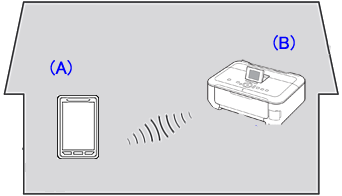
(A) Ekstern enhed såsom en smartphone
(B) Printer
Før konfiguration af adgangspunktmetode
VIGTIGT
Når du bruger printeren i afgangspunktmetode, skal du bemærke følgende begrænsninger:
- Når du bruger printeren i adgangspunktmetode, kan du ikke udføre følgende handlinger:
- Tilslutte printeren til internettet
- Ændre netværksindstillinger for printer eller få vist netværksindstillinger
REFERENCE
Hvis du har et adgangspunkt, kan du printe fra din smartphone eller tablet-pc uden ovennævnte begrænsninger.
Konfigurér din printer ved at se i [ Wireless LAN connection of your printer to an access point ] (Trådløs LAN-konfiguration af din printer til et adgangspunkt).
Når konfigurationen er afsluttet, skal du se i "Print fra en ekstern enhed såsom en smartphone ved hjælp af MAXIFY Print Solutions (Maxify Print)" nederst på denne side for oplysninger om, hvordan du printer.
1. Tryk på knappen [Setup] (Konfiguration) (A) 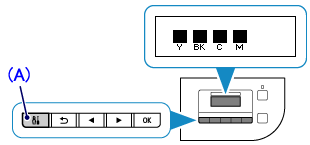
2. Vælg [Device settings] (Enhedsindstillinger), og tryk på knappen OK.
3. Vælg [LAN settings] (LAN-indstillinger), og tryk derefter på knappen OK.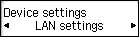
4. Vælg [Change LAN] (Skift LAN), og tryk derefter på knappen OK.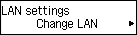
5. Select [AP mode active] (Vælg Adgangspunktmetode aktiveret), og tryk på knappen OK.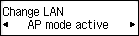
6. Vælg [SSID], og tryk på knappen OK.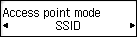
7. Notér den viste SSID.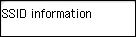
Tryk på knappen [OK].
8. Vælg [Security protocol] (Sikkerhedsprotokol), og tryk på knappen OK.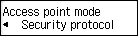
9. Notér den viste adgangskode.
Tryk på knappen [OK].
10. Vælg [Start Setup] (Begynd konfiguration), og tryk på knappen OK.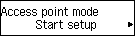
11. På skærmen med Wi-Fi-indstillinger på din eksterne enhed såsom en smartphone skal du vælge SSID og indtaste adgangskoden (som du noterede i trin 7 og 9) for at fuldføre forbindelsen.
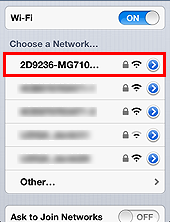
Skærmen med Wi-Fi-indstillinger vil variere afhængigt af den enhed, du bruger. (Dette er et eksempel fra en iOS-enhed.)
Print fra en ekstern enhed såsom en smartphone ved hjælp af MAXIFY Print Solutions (MAXIFY Print)
For at printe fra en ekstern enhed såsom en smartphone skal du bruge app'en MAXIFY Print Solutions.
Download og installér denne gratis app fra App Store eller Google Play.
VIGTIGT
Når du bruger en Android-enhed med printeren i adgangspunktmetode, vil du ikke være i stand til at tilslutte til internettet via en 3G-forbindelse.
For at downloade MAXIFY Printing Solutions fra Google Play, skal du slå adgangspunktmetode fra på printeren, downloade app'en og slå adgangspunktmetode til på printeren igen.
REFERENCE
Fra iOS-enheden (iPhone, iPad, iPod Touch) kan du printe ved hjælp af deres standardsoftware (Safari eller mailsoftware osv.) uden at bruge MAXIFY Printing Solutions.
Udfør disse trin for at vælge den printer, du vil bruge, og begynd at printe.
1. På skærmen for den eksterne enhed såsom en smartphone skal du trykke på MAXIFY Print-ikonet . MAXIFY Printing Solutions åbnes.
. MAXIFY Printing Solutions åbnes.
2. På skærmen for MAXIFY Printing Solutions skal du trykke på printerikonet .
. 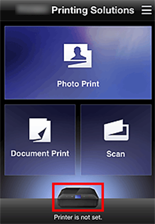
3. Tryk på [ Detect Printer ] (Registrér printer).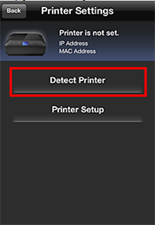
4. På skærmen kan du vælge den printer, du vil bruge.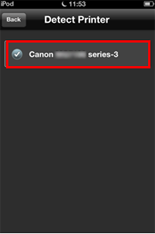
5. Når den valgte printers navn vises under printerikonet, er indstillingerne fuldført.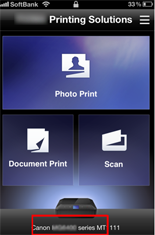
6. Tryk på den knap, du vil udføre.
REFERENCE
For at afslutte adgangspunktmetode skal du vælge en anden knap end [AP mode active] (Adgangspunktmetode aktiveret).
Berørte modeller
- MAXIFY iB4040
- MAXIFY iB4050